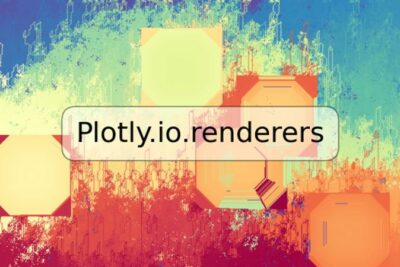
Cómo montar una unidad en Ubuntu

Ubuntu es uno de los sistemas operativos más utilizados en todo el mundo debido a su flexibilidad y facilidad de uso. Si eres nuevo en Ubuntu, puede que te encuentres con el desafío de montar una unidad en el sistema. Montar una unidad te permitirá acceder a todo el contenido almacenado en la unidad y trabajar con esos archivos como si fueran parte de tu sistema operativo. En este artículo, exploraremos los pasos necesarios para montar una unidad en Ubuntu.
Prerrequisitos
Antes de proceder, es importante tener en cuenta algunos prerrequisitos que se deben cumplir para poder montar una unidad. Estos son los siguientes:
- Tener acceso de root o tener la capacidad de ejecutar comandos con privilegios de superusuario.
- Saber el nombre de dispositivo de la unidad, como /dev/sdb1, por ejemplo.
Montando una unidad en Ubuntu
Ahora que conocemos los prerrequisitos necesarios, podemos comenzar a montar nuestra unidad. Sigue los siguientes pasos:
Paso 1: Crear un punto de montaje
El primer paso es crear un punto de montaje en el sistema de archivos donde podamos acceder a los contenidos de nuestra unidad. Para hacer esto, escribe el siguiente comando en la terminal:
sudo mkdir /mnt/usbdrive
Este comando creará un directorio llamado "usbdrive" en el directorio /mnt y este será nuestro punto de montaje.
Paso 2: Saber el nombre del dispositivo de la unidad
Como se mencionó en los prerrequisitos, es importante saber el nombre de dispositivo de la unidad antes de poder montarla. Para saber el nombre del dispositivo de la unidad, escribe el siguiente comando en la terminal:
sudo fdisk -l
Este comando listar todas las unidades conectadas a tu sistema. Busca la unidad específica que deseas montar y toma nota del nombre del dispositivo, como /dev/sdb1, por ejemplo.
Paso 3: Montar la unidad
Una vez que hemos creado un punto de montaje y conocemos el nombre del dispositivo de la unidad, podemos usar el siguiente comando para montar la unidad:
sudo mount /dev/sdb1 /mnt/usbdrive
Este comando montará el dispositivo /dev/sdb1 en el directorio /mnt/usbdrive. Si todo está configurado correctamente, podrás acceder a todos los archivos de la unidad a través de este punto de montaje.
Paso 4: Desmontar la unidad
Para desmontar la unidad, ejecuta el siguiente comando en la terminal:
sudo unmount /mnt/usbdrive
Este comando desmontará la unidad y la eliminará del punto de montaje.
Conclusión
Montar una unidad en Ubuntu puede parecer un proceso complejo, pero siguiendo los pasos anteriores, podrás hacerlo fácilmente. Esperamos haber ayudado a resolver cualquier problema que tengas para montar una unidad en Ubuntu. Si tienes alguna pregunta o necesitas más ayuda, no dudes en buscar en la documentación de Ubuntu o preguntar en foros.
Preguntas frecuentes
¿Qué es una unidad?
Una unidad es un dispositivo que se utiliza para almacenar datos, como una unidad flash USB, un disco duro externo o una unidad interna del sistema.
¿Qué es un punto de montaje?
Un punto de montaje es un directorio en el sistema de archivos donde se pueden acceder a los archivos almacenados en la unidad montada.
¿Cómo sabré el nombre del dispositivo de mi unidad?
Ejecuta el comando "sudo fdisk -l" en la terminal y busca el nombre del dispositivo correspondiente a la unidad que deseas montar.
¿Puedo montar más de una unidad al mismo tiempo?
Sí, es posible montar varias unidades al mismo tiempo siguiendo los mismos pasos. Solo asegúrate de crear un punto de montaje separado para cada unidad.
Ejemplos de comandos y códigos
Algunos comandos y códigos que pueden ser útiles para montar una unidad en Ubuntu son:
- sudo mkdir /mnt/usbdrive - Crea un directorio llamado "usbdrive" en /mnt.
- sudo fdisk -l - Lista las unidades conectadas al sistema y muestra información sobre ellas, incluyendo el nombre del dispositivo.
- sudo mount /dev/sdb1 /mnt/usbdrive - Monta la unidad /dev/sdb1 en el punto de montaje /mnt/usbdrive.
- sudo unmount /mnt/usbdrive - Desmonta la unidad del punto de montaje /mnt/usbdrive.












Deja una respuesta